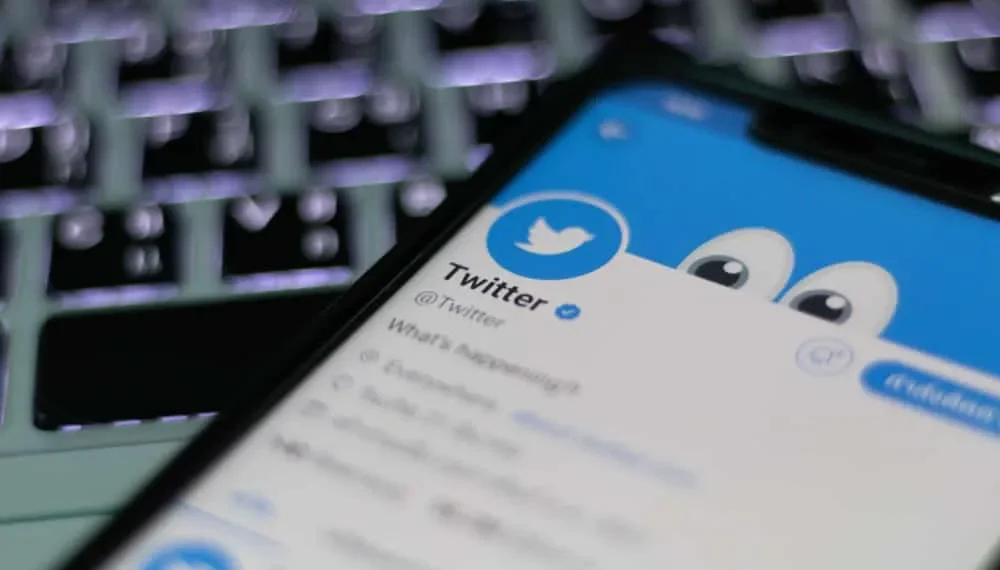LHBTQ+ -samfunnet har revolusjonert flere sektorer i verden, og apper i sosiale medier blir ikke utelatt. Nylig kunngjorde Instagram sin oppdatering som lar folk spesifisere pronomenene sine, og det ser ut til at Twitter har tatt initiativ til å sette funksjonen på plattformen. Selv om det nylig ble kunngjort, er funksjonen nå tilgjengelig for en håndfull mennesker og forventes å være generell snart.
Raskt svarHvis du vil legge til pronomen til Twitteren din, kan du gå til profilsiden din og trykke på fanen «Rediger profil». Hvis du ser en fane dedikert til pronomen, trykker du på og velger de du går etter. Imidlertid, hvis du ikke kan se «pronomen» -delen, kan du velge Bio -delen, der du kan skrive ut pronomenene dine. BIO -delen er også tilgjengelig ved hjelp av fanen «Rediger profil».
Denne artikkelen beskriver hvordan du kan legge til pronomen til Twitter med den nye funksjonen eller ved å bruke biografen din.
Twitter gjør farten for å legge til pronomen på profilsider
Forrige gang Twitter gjorde en oppdatering til profilsiden og om delen av over hundre millioner brukere var i 2014. Dette kan komme overraskende for flere mennesker som ser hvordan den sosiale appen har utviklet seg siden nesten et tiår siden. Nå er Twitter vert for mellomrom og har et Voice Note Tweet -alternativ ; Du kan spille inn stemmesedler i DMS og posttråder, blant flere andre funksjoner.
Da den kunngjorde i 2021 at den brakte en oppdatering til «About» -delen av appen, ble det en massiv seier for LGBTQ+ -samfunnet. Twitter’s Team Lead Designer sa at det ga appens brukere flere måter å uttrykke seg og begrense antall signaler en konto kan sende til andre brukere.
Oppdateringen vil permanent tillate pronomen å vise på folks bios, inkludert hun, han, Ze, de, Xe, Ve, Xem, Vir, Xyr, Vis og mer. Når spekteret fortsetter å utvide, sier Twitter imidlertid at det vil fungere med oppdateringer for å sikre at pronomenlisten forblir oppdatert. Foreløpig er funksjonen bare tilgjengelig for en håndfull brukere , men den forventes å inkludere alle snart.
Hvordan du kan legge til pronomoner til Twitter -profilsiden din
Twitter fungerer sømløst på dine mobile enheter, iOS og Android og datamaskiner. Hvis det er på mobiltelefonen din, kan du bruke appen til å sjekke om du har pronomen -funksjonen og bruke den på biografen din. Dette er trinnene involvert.
- Start Twitter -applikasjonen din.
- Trykk på profilbildet ditt øverst til venstre på skjermen.
- Trykk på “ Profil ” og deretter “ Rediger profil .”
- På siden som åpnes, velger du » pronomen .»
- Velg pronomen som gjelder deg og trykk på Lagre.
Når den er lagret, skal pronomenene vises på biografen din. Følg imidlertid disse trinnene hvis du bruker Twitter på datamaskinen din.
- Besøk det offisielle Twitter -nettstedet fra nettleseren din.
- Logg inn på kontoen din.
- Trykk på fanen » Profil » til venstre for skjermen.
- Klikk på » Rediger profil .»
- Trykk på pronomen -fanen og skriv inn den som gjelder deg.
Lagre endringene du gjorde, og fortsett til Twitter -feeden din. Imidlertid, hvis du ennå ikke har funksjonen, kan du velge å legge til pronomenene dine ved å skrive dem ut på biografen din.
MerkVær oppmerksom på at denne funksjonen ikke er tilgjengelig for alle. Som vi nevnte tidligere, er funksjonen bare tilgjengelig for en håndfull brukere, men det forventes å inkludere alle snart.
Hvordan legge til pronomen ved å skrive på bio
Hvis du er uten funksjonen på redigeringsprofilsiden din for å legge til pronomenene dine, kan du velge alternativet til å skrive det ut på biografen din. Trinnene er relativt enkle, enten de bruker mobilapplikasjonen eller får tilgang til plattformen på datamaskinen din. Hvis du bruker mobilappen, følg disse trinnene.
- Start Twitter -applikasjonen.
- Trykk på profilbildet øverst til venstre på skjermen.
- Klikk på profilen og deretter » Rediger profil .»
- I Bio -delen, trykk og skriv ut pronomenene dine.
- Klikk på Lagre .
Når du er lagret, kan du gå tilbake til profilsiden din og se pronomenene som gjenspeiles i bioområdet ditt. Imidlertid, hvis du bruker den bærbare datamaskinen, er prosessen ikke så annerledes, og trinnene er listet opp nedenfor.
- Besøk det offisielle Twitter -nettstedet på nettleseren din.
- Logg på kontoen din.
- Klikk på » Profil » til venstre for skjermen.
- Trykk på » Rediger profil .»
- I Bio -delen, skriv ut pronomenene dine, og trykk på » Lagre » øverst til høyre.
Gå til profilsiden din og se de skrevne pronomenene som gjenspeiles i bioområdet ditt.
Konklusjon
Dette er metodene du kan legge til pronomen på Twitter -profilsiden. Forsikre deg om bare å legge til pronomen som gjelder deg for å unngå mishandling fra andre Twitter -brukere.
Vanlige spørsmål
Vil Twitter inkludere alle pronomen som er tilgjengelige i spekteret?
Det er forventet at Twitter inneholder alle pronomenene. Imidlertid, hvis det ikke gjør det, kan du alltid skrive en klage til støtten til dem å ta oppmerksom på i tilfelle oppdateringer.